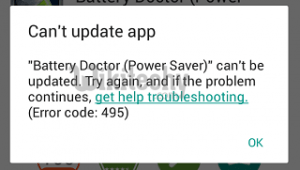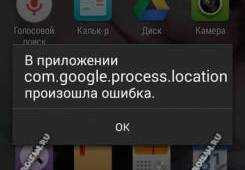# Сбрасываем главные google-приложения в телефоне
Дальше нужно провести процедуру сброса данных и кэша в трех отдельных приложениях: Play Маркет, Google Services Framework и Сервисы Google Play. Это важнейшие приложения, на которых завязана большая часть работы вашего Андроида. В большинстве случаев к ошибке приводят именно сбои в их работе.
-
Входите в «Настройки» вашего телефона → Приложения → поочередно отыскиваете в списке и открываете все три приложения → останавливаете их, удаляете данные, удаляете обновления, очищаете кэш.
- В зависимости от версии Android, указанные опции очистки и сброса могут несколько отличаться. Например в Xiaomi, для сброса всех данных нужно зайти в подпункт «Память» или «Хранилище». Однако все должно быть интуитивно понятно – просто пройдитесь по представленным кнопкам.
- Также хочу заметить – нужно заодно проверить пункт «Разрешения» – у этих системных программ должны быть активны все доступы.
ОЧИСТКА ВРЕМЕННЫХ ФАЙЛОВ PLAY MARKET
Часто виной ошибок в Play Market является конфликт между сервером и сохраненными временными файлами на устройстве для данного приложения. Иначе говоря, КЭШ сервисов Google, который сохранился при предыдущих посещениях магазина, может начать конфликтовать с сервером, работающим в данный момент. Чтобы избавиться от ошибки RH-01 в Play Market, можно попробовать сделать следующее:
- Зайдите в «Настройки» и выберите пункт «Приложения»;
- Пролистайте список установленных приложений до «Google Play Market» (или «Play Market») и выберите его;
- Далее нужно очистить КЭШ, стереть данные и принудительно остановить работу программы – это все можно сделать из пункта с информацией о приложении;
- Вновь вернитесь к списку приложений и проделайте описанные выше действия еще для двух программ: «Google Service Framework» и «Download Manager». В некоторых версиях прошивки данные приложения могут называться «Сервисы Google» и «Диспетчер загрузки».
Когда все сохраненные временные файлы будут удалены, можно перезагружать смартфон и вновь пробовать зайти в Play Market для загрузки или обновления приложения.
Как быстро устранить ошибку в Play Market
В тексте уведомления, которое всплывает на экране мы видим, что причиной выступает сервер. То есть, что-то произошло на удалённом оборудовании, но не в нашем смартфоне. Но это может как раз означать то, что наш мобильный телефон отправил неверные данные. Или вы сменили аккаунт Google на телефоне — причин на самом деле достаточно много.
В зависимости от серьёзности ситуации, решение может быть очень простым или более сложным. Попробуйте для начала просто перезагрузить свой смартфон.
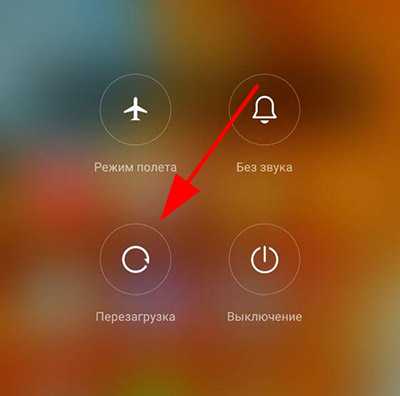 Кнопка для перезагрузки смартфона Андроид
Кнопка для перезагрузки смартфона Андроид
Выключите его, подождите несколько минут и запустите систему. Теперь сделайте ещё одну попытку запустить Плей Маркет.
Что это за ошибка и откуда она берется
Ошибка Play Market «DF DFERH 01» действительно является сигналом о том, что пакетная передача данных невозможна. Однако, причина этой проблемы – совсем не плохой интернет или приемник в смартфоне.
В большинстве случаев такая ошибка — следствие сбоев работы самого приложения. Они могут произойти по следующим причинам:
- Очередное обновление прошло / завершилось некорректно.
- Засоренность (переполненность) кэша программы.
- Получение данных блокируется вирусным ПО.
- На смартфоне выставлены неактуальные дата и время.
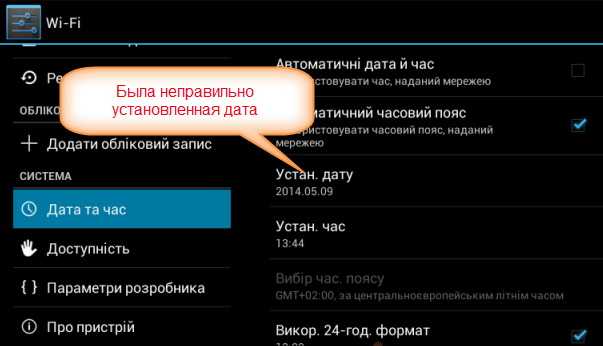
Ранее была установлена программа, которая вошла в конфликт с Play Market или сама по себе блокирует доступ к ресурсам (как, например, «Freedom»).
А если параллельно с проблемами в Play Market (ошибка сервера «DF DFERH 01») начались «глюки» в других приложениях, то тут уже надо думать в сторону неудачного обновления ОС и аппаратных сбоев самого смартфона.

Способ 5. Проблема в приложении Freedom
Если у вас установлено приложение Freedom, скорее всего, проблема именно в нем. Его нужно правильно удалить. Для этого:
В приложении Freedom вызовите меню и нажмите Stop (без этой процедуры удалять Freedom нельзя!).
Удалите приложение через настройки, а лучше — с помощью приложения для очистки данных.
Перезагрузите свое устройство.
Смысл в том, что Freedom изменяет данные в , в результате чего с Google Play Market нельзя соединиться. Если вы до этого удалили Freedom неверно, установите его вновь и удалите правильно.
Иногда в Google Play Market происходит некий сбой, из-за которого пользователь не может войти в свой аккаунт, скачать приложение или обновить его. В чем причина ошибки сервера, и как её исправить; как предотвратить? Попробуем разобраться в основных проблемах и найти их решение!
Способ 3. Установите верные время и дату
Следующее решение часто подходит и для других ошибок, которые возникают в Google Play Market — необходимо установить точную дату и время.
Заходим в настройки, находим раздел «Дата и время».
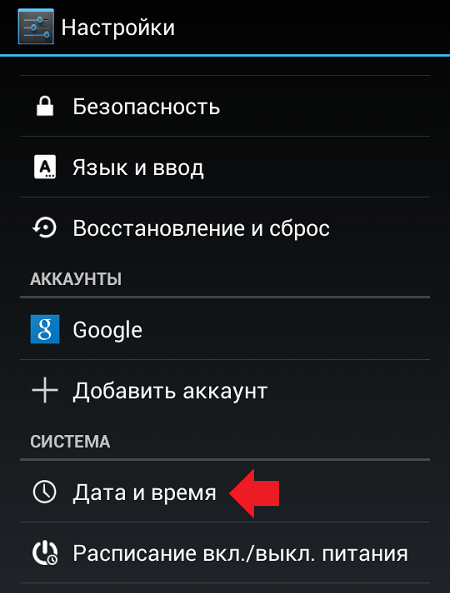
Видим, что дата и время синхронизировано с сетью.
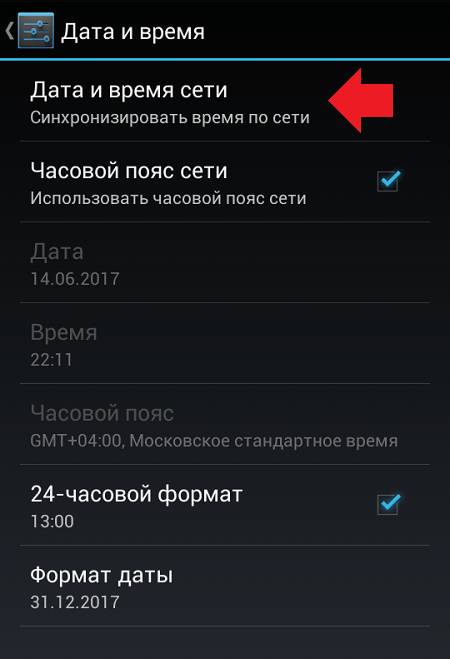
Если указано ошибочное время или дата, отключите синхронизацию и выставите данные вручную
Обратите внимание на часовой пояс, он может быть ошибочно выставленным
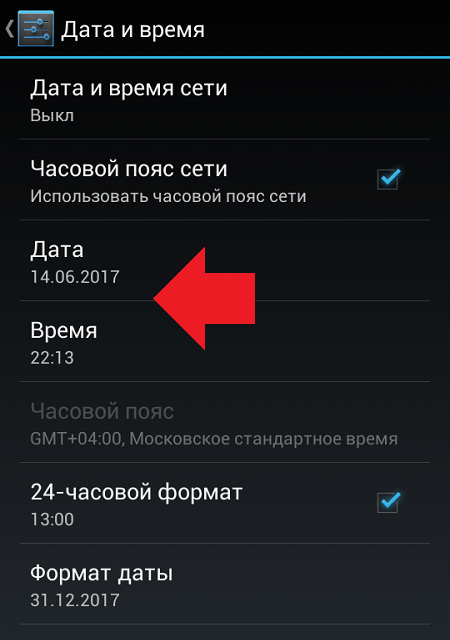
Если же у вас изначально отключена синхронизация времени и оно выставлено руками, включите синхронизацию с сервером при подключенном интернете. Затем попробуйте зайти в Google Play Market.
Как исправить ошибку?
Итак, мы рассмотрели основные причины ошибки и разобрались с местом её возникновения, поэтому можно переходить к её устранению. Как всегда, залог успешного решения проблемы – внимательное прочтение инструкции.
Очищаем кэш Google Play
Первый, да и, наверное, самый эффективный способ заключается в очистке кэша Google Play. Со временем объем временных данных становится настолько большим, что магазин приложений попросту не может корректно установить нужную программу. В таком случае предлагаем очистить кэш, перейдя в настройки смартфона. Здесь заходим в раздел «Приложения и уведомления» или «Все приложения» и переходим на страницу с Google Play Маркет. Нажимаем по кнопке «Очистить» и выбираем «Кэш».
Очищаем кэш устройства
Теперь пробуем установить какое-нибудь приложение. Если сделать это удалось, то ошибка успешно устранена. А вот когда очистка кэша не помогла, возвращаемся обратно на страницу с Google Play в настройках. Здесь находим пункт «Удалить обновления» и нажимаем по нему. Также нужная кнопка может скрываться в дополнительном меню, для открытия которого требуется нажать по трём точкам в углу экрана.
Удаляем обновления
Разрешаем изменение системных настроек
Если и это не помогло, то аналогичные действия требуется провести со следующими приложениями: Сервисы Google Play, Проводник, Загрузки и Google Services Framework. Там, где удалить обновления нельзя просто очищаем кэш.
Заново добавляем аккаунт Google
Следующим безопасным способом устранения ошибки будет удаление и повторное добавление аккаунта Google. Перед началом процедуры рекомендуем вспомнить пароль от учётной записи, дабы случайно полностью не потерять к ней доступ. Далее идём в настройки, заходим в раздел «Аккаунты» и находим учетную запись, привязанную к Google Play. На странице с аккаунтом нажимаем по кнопке «Удалить аккаунт» и подтверждаем процедуру.
Удаляем аккаунт Google
В идеале рекомендуем перезагрузить телефон, но этого можно и не делать. Теперь возвращаемся в настройки и заново добавляем ту же учетную запись. Просто вводим адрес электронной почты и пароль, а затем выбираем «Войти».
Добавляем аккаунт Google
Скорее всего, после выполнения данного действия ошибка при получении данных с сервера df-dferh-01 на вашем смартфоне Мейзу полностью исчезнет. Но если этого не произошло, предлагаем испробовать следующие методы.
Проверяем подключение к Интернету
Ошибка может возникать из-за отсутствующего или нестабильного подключения к интернету. Если вы используете мобильный трафик, то попробуйте переключиться на Wi-Fi и наоборот. Также желательно деактивировать все VPN-сервисы, установленные на телефоне.
Проверяем подключение к Интернету
Ещё можно попробовать отключить опцию экономии трафика, возможно, что это поможет устранить неполадку.
Запускаем телефон в безопасном режиме
Безопасный режим – это специальная опция на телефонах Андроид, которая позволяет запустить устройство без автозагрузки сторонних приложений. Таким образом, вы сможете понять, конфликтует ли Play Market с какой-либо из сторонних программ. Для перевода смартфона Мейзу в безопасный режим достаточно его выключить, а после запустить, зажав клавишу уменьшения громкости.
Если в безопасном режиме удаётся установить приложение из Google Play, то проблему нужно искать в какой-либо из сторонних программ. Проще говоря, Play Market и другая утилита конфликтуют между собой.
Сбрасываем телефон до заводских настроек
Этот вариант решения проблемы является самым радикальным и, конечно же, наиболее эффективным. Его суть сводится к сбросу устройства до первоначальных настроек, где никаких сбоев в работе системы не наблюдалось. На телефоне Meizu сброс выполняется следующим образом:
- Переходим в раздел «О телефоне».
- Открываем меню «Память».
- Нажимаем по пункту «Сброс настроек» или «Удаление данных».
- Ставим галочку в пункте «Сброс к заводским настройкам», а также активируем опцию «Очистить память».
- Подтверждаем процедуру, выбрав «Начать очистку».
После подобных действий ошибка точно должна исчезнуть. В качестве эксперимента попробуйте загрузить какое-нибудь приложение из Google Play, предварительно добавив аккаунт на смартфон.
Использование кастомного рекавери
На некоторых моделях Андроид-устройств можно установить кастомную версию рекавери, скачать можно отсюда
Обращайте внимание на версию, вам нужен файл, который подойдет именно для вашего устройства
Описание:
- Софт предназначен для того, чтобы убирать разные ошибки соединения с серверами Плей Маркет, в том числе и rh-01.
- С помощью этого софта можно делать кастомные сборки оболочек.
- Скачивать обновления и исправления на взломанные устройства.
- Делать резервные копии и многое-многое другое.
Итак:
- Скачиваем файл на карту памяти.
- Проверяем процент зарядки батареи – он должен быть не менее 50%.
- Подключаем устройство к компьютеру в режиме накопителя.
- Открываем программу и выбираем Install, чтобы установить ее.
- Соглашаемся с условиями, и устанавливаем программу.
- Затем необходимо почистить системный кэш, и перегрузить устройство из вкладки Reboot.
Банальное решение
Проверьте соединение по беспроводной сети, вполне вероятно, что просто нет выхода в интернет, и поэтому соединение сбрасывается.
Можно проверить настройки DNS-сервера, но применить их можно только к беспроводным сетям, если ваш телефон с оригинальной прошивкой:
- Из меню главных настроек перейдите к позиции Wi-Fi. Здесь появится список всех доступных сетей.
- Выберите вашу сеть, и удерживайте кнопку, пока не появится меню настроек.
- Здесь нужно перейти на вкладку дополнительных функций, и выбрать позицию статистический IP.
- Далее следует прописать значение GoogleDNS, а если используется соединение через роутер, то значения DNS сервера 8.8.8.8
- Для проверки зайдите в системную папку (наличие root-прав обязательно), найдите файл hosts/etc/, здесь должно быть прописано только 127.0.0.1 localhost. Если есть другие записи, то их нужно удалить.
Дополнительная информация
Возможно, в сети вам попадалась также рекомендация – удалить приложение и установить его заново, чтобы устранить в Google Play Market ошибку сервер «DF DFERH 01». Возможно, вы даже пытались это сделать, но ничего не получилось. Действительно, в большинстве случаев такой функционал в смартфонах Android отсутствует — приложение является предустановленным и встроено в ОС. Поэтому, если после вызова «меню» долгим нажатием на иконку Play Market в меню не отображается кнопка «Удалить», искать другие способы бесполезно.
Обращаем ваше внимание на то, что способы удаления, которые можно найти в интернете, предполагают вмешательство в устройство ОС смартфона. В неопытных руках такая попытка может привести к полному отказу системы — а это уже серьезнее, чем ошибка в Play Market «DF DFERH 01»
Способы решения проблемы
Для начала следует убедиться, что это не случайный, разовый сбой. Для этого перезагрузите смартфон — если не помогло, значит надо перебирать другие варианты. Советуем пробовать способы, описанные ниже, в том порядке, в котором они расположены в таблице.
Что можно сделать, если не работает Play Market, ошибка «DF DFERH»:
- Проверьте, верно ли выставлены дата и время на устройстве. Если есть ошибка – исправьте. Настройки – Общие настройки – Дата и время – Установить дату / Установить время.
- Очистка кэша Маркета. Настройки – Приложения – Google Play Market – Память – Очистить кэш. То же самое проделать с «Сервисы Google Play».
- Очистка данных приложений, чтобы исчезла в Google Play Market ошибка сервера «DF DFERH 01». Настройки – Приложения – Google Play Market – Память – Очистить данные.
- Удалить данные в «Сервисы Google Play». Настройки –Приложения – Сервисы Google Play – Управление памятью – Удалить все данные.
- Удалить обновления Маркета. Настройки – Приложения – Google Play Market / Сервисы Google Play – тап по «Меню» (правый верхний угол экрана» – Удалить обновления.
- Удалить учетную запись Google c устройства и добавить ее снова (сделать это только для приложения не получится). Настройки – Облако и учетные записи – Учетные записи – Google – Удалить учетную запись.
- Здесь же можно подключить автоопределение времени — смартфон будет сам брать нужные данные из интернета.
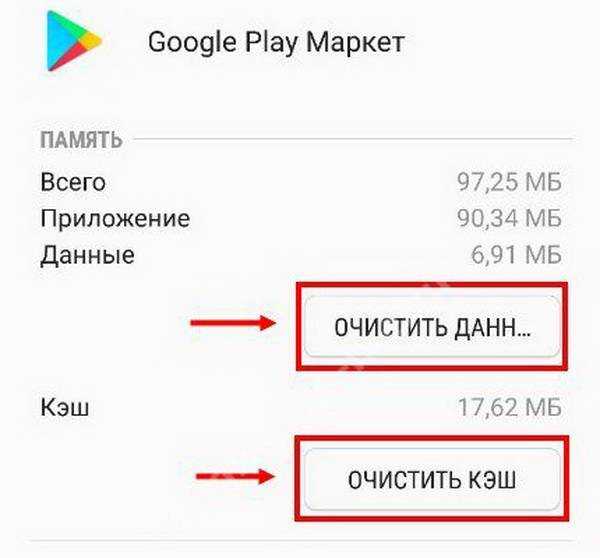
Предварительно подключитесь к Wi-Fi или другому источнику интернета, так как после удаления имеющихся обновлений программы будут запрашивать загрузку новых
И тут важно обеспечить хорошее качество связи, чтобы в процессе загрузки данных не произошло сбоя и снова не возникла ошибка Google Play «DF DFERH 01»
Обратите внимание: если Google Play Market периодически выдает ошибку «DF DFERH 01» даже после проведенного «лечения», советуем установить на смартфон приложение — «Клинер». Это может быть «CCleaner» или что-то наподобие. С помощью такой программы устройство будет очищаться от накопившихся данных кэша и неиспользуемых приложений, вручную или в автоматическом режиме
С помощью такой программы устройство будет очищаться от накопившихся данных кэша и неиспользуемых приложений, вручную или в автоматическом режиме.
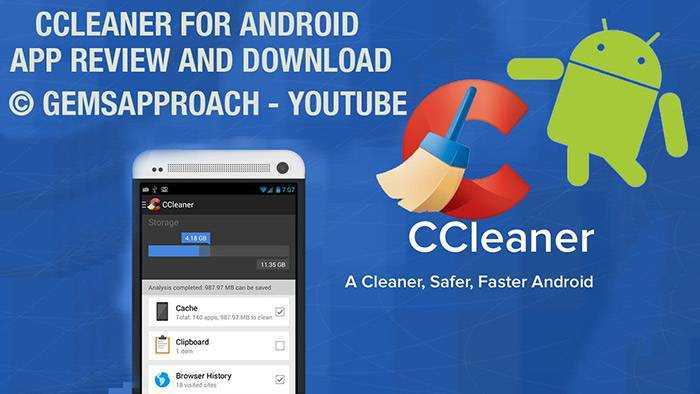
Дополнительная информация по исправлению ошибки RH-01
Дополнительные сведения, которые могут оказаться полезными в контексте исправления рассматриваемой ошибки:
- Некоторые кастомные прошивки не содержат необходимых сервисов для работы Google Play. В этом случае поищите в интернете по запросу gapps + название_прошивки.
- Если у вас есть root на Android и вы (или сторонние приложения) вносили какие-либо изменения в файл hosts, это может быть причиной проблемы.
- Можно попробовать такой способ: зайти в браузере на сайт play.google.com, и оттуда начать скачивание какого-либо приложения. Когда вам предложат выбрать метод загрузки, выберите Play Маркет.
- Проверьте, появляется ли ошибка при любом типе подключения (Wi-Fi и 3G/LTE) или только при одном из них. Если только в одном случае, причиной могут быть проблемы со стороны провайдера.
Также может пригодиться: как скачать приложения в виде APK с Play Маркет и не только (например, в случае отсутствия на устройстве Google Play Services).
А вдруг и это будет интересно:
Ошибка df dferh 01: ничего не помогает
Для особых случаев есть более радикальный метод — сброс параметров до значения по умолчанию. Перед сбросом нужно точно вспомнить свои данные для входа в аккаунт. Иначе у вас будут проблемы на этапе авторизации в системе Google. Инструкция также не является универсальной, а лишь примером, как можно это сделать на большинстве смартфонов с Андроид.
- Необходимо выключить телефон традиционным способом;
-
Затем нажать на Power и уменьшения громкость, держите их 10-15 секунд;
-
Далее телефон выключится и на экране появится не совсем обычное меню. Здесь нам нужно выбрать пункт — Wipe data/factory Reset;
- Управлять пунктами меню можно при помощи «качельки» (регулятор громкости). Для выбора пункта применяйте кнопку питания;
-
Далее нужно перевести фокус на Yes и подтвердить запуск сброса.
В дальнейшем ваше участие не требуется. Смартфон сбросит настройки и запустит систему, где нам нужно будет авторизоваться и снова открыть Play Market. Надеемся в этот раз ошибка df dferh 01 при получении данных не возникнет.
Решения для ошибки RPC S-7 AEC-0 в Google Store
1. Отключение аккаунта Гугл
Пройдите путем «Настройки» -> «Аккаунты» -> выберите Google -> «Отключить/Удалить аккаунт».
Таким образом вы удалите ваш аккаунт Play Store, но не переживайте — вы выполните его подключение заново позже, просто введя свои личные данные.
2. Очистка Кеша и данных
Пройдите путем «Настройки» -> «Менеджер приложений» ->»Все» -> «Google Play Store» -> «Очистить Кеш и удалить данные».
Это удалит ваш кеш с утилиты Google Play Store. Эту же последовательность действий необходимо выполнить для всех служб и утилит Google, плюс для Менеджера загрузок.
3. Добавление аккаунта Google
Теперь выполните перезагрузку своего устройство и добавьте Gmail-аккаунт, который вы убрали в первом пункте. Пройдите путем «Настройки» ->»Аккаунты» ->»Google» ->добавить аккаунт.
Эти несколько действий должны решить вашу проблему с ошибкой RPC S-7 AEC-0. Однако если ничего не помогло, то вы можете пойти даже дальше — полностью удалить Google Store и затем снова его установить.
К большому сожалению, не обходится без накладок. Все чаще появляются ранее неизвестные ошибки, для устранения которых приходится прибегать к решениям, которые по странному стечению обстоятельств помогают не во всех 100% случаях.
Вот и с ошибкой получения данных с сервера Play Market придется применять ряд способов, не всегда гарантирующих решение проблемы. Если первый способ вам не помог, переходите ко второму. Какой-то из них обязательно избавит вас от назойливой ошибки.
Способ пятый Сброс настроек на зоводские
Перед сброс на заводские настройки сохраните всю важную информацию и убедитесь, что вы помните Логин и Пароль о Аккаунта Гугл который был привязан к смартфону. После сброса система попросить вести эти данные.
- Откройте «Меню» — «Настройки» и выберите пункт «Система» далее «Сброс настроек».
- Потом выберите пункт «Удалить все данные» (сброс к заводским настройкам) название данного пункта на разных смартфонах может выглядеть иначе: «Сбросить настройки телефона», «Общий сброс», «Стереть все данные» и т. п.).
- Система предупредит о том, что во время сброса будет удалена вся личная информация, настройки, приложения и данные.
- После подтверждения система перезагрузиться и выполнит сброс.
Надеюсь выше изолженый материал вам поможет.Если есть вопромы или рекомендации пишем в коментариях. Спасибо!
Очистка кэша Google Play
Ещё один простой, но эффективный способ — почистить данные маркета Гугл. Возможно вместилище кэша переполнено, что и вызывает ошибку.
-
Переходим в настройки вашего смартфона. Для этого выберите шестерёнку на главном экране;
-
Затем выберите пункт Приложения;
- В списке Все приложения отыщите и откройте Play Market;
-
В окне с настройками приложения вам необходимо найти кнопку Очистить кэш и выбрать.
Почистите также кэш в родственной программе Сервисы Play. Так как эти две программы взаимосвязаны. Теперь снова попробуйте открыть приложение, в котором появилась ошибка. Она может случаться не только при выходе в Плей Маркет, но появляться в Ватсапе.
Неправильные дата, время и часовой пояс могут вызвать ошибку RH-01
Первое, на что следует обратить внимание при появлении ошибки RH-01 — правильность установки даты и часового пояса на Android. Для этого выполните следующие шаги:. Для этого выполните следующие шаги:
Для этого выполните следующие шаги:
- Зайдите в настройки и в разделе «Система» выберите «Дата и время».
- Если у вас включены параметры «Дата и время сети» и «Часовой пояс сети», убедитесь, что определенные системой дата, время и часовой пояс верны. Если это не так, отключите автоматическое определение параметров даты и времени и задайте часовой пояс вашего фактического местоположения и действительные дату и время.
- Если параметры автоматического определения даты, времени и часового пояса отключены, попробуйте включить их (лучше всего при подключенном мобильном интернете). Если после включения часовой пояс все так же определен неправильно, попробуйте задать его вручную.
После выполнения этих шагов, когда вы уверены, что параметры даты, времени и часового пояса на Android приведены в соответствие с фактическими, закройте (не сверните) приложение Play Маркет (если было открыто) и заново запустите его: проверьте, была ли исправлена ошибка.
Чистая загрузка телефона с Android
Каждая ОС имеет особый способ загрузки, при котором активируются только важные системные программы и службы. Всё, что было добавлено в устройство пользователем, остаётся отключенным. Этот режим позволяет проверить причину проблем. Например, если ошибку вызывает установленное стороннее приложение.
Есть такой режим и в мобильных устройствах Андроид. Чтобы его активировать, необходимо нажать на кнопку Power и держать её до появления меню выключения. Точно так же, как мы делаем при выключении устройства. Но в этот раз нужно не просто его выключить, а нажать на сенсорную кнопку под названием Выключить и удерживать, не отпуская.
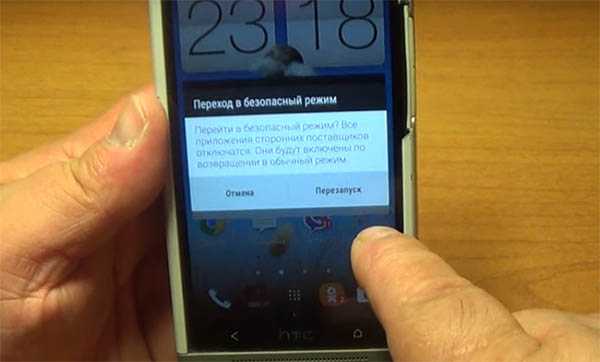 Активация безопасного режима на телефоне Андроид
Активация безопасного режима на телефоне Андроид
Обычно держать кнопку нужно пару секунд. После этого появляется уведомление, что ваш смартфон переходит в безопасный режим. Подтвердите это, если необходимо. И запустите Гугл Плей. Если ошибка df dferh 01 осталась, тогда вам нужно вернуть устройство в обычный режим. Чтобы продолжить решать эту проблему. Для этого можно ещё раз перезагрузить смартфон или достать его аккумулятор на несколько секунд.
Добавить аккаунт Google заново
Без учетной записи Google у вас не получится зайти в Play Market, а уж тем более что-либо скачать из него. Поэтому проблема может быть связана и с настройками аккаунта. Вам необходимо отвязать учетную запись от телефона, а затем заново ее добавить. Выполняется данная операция по следующему алгоритму:
- Откройте настройки телефона и зайдите в раздел «Аккаунты».
- В списке выберите учетную запись Google.
- В окне с информацией о профиле тапните по кнопке «Удалить аккаунт». Подтвердите процедуру.
Теперь вам нужно перезапустить устройство и выполнить привязку аккаунта снова. Для этого опять находим вкладку «Аккаунты», но теперь жмем на «Добавить аккаунт». В списке вариантов выбирается Google, а затем вводятся данные авторизации.